Cara Install dan Setting Modem O2 Kartu Telkomsel, XL, IM3, Axis, Three dan Indosat
Kali ini saya akan menjelaskan kepada anda mengenai langkah-langkah cara install dan setting modem O2 dengan kartu telkomsel, xl, im3, axis, three dan indosat. Untuk meng-install modem o2 sangat mudah dan cepat. Anda hanya mencolok modem
ke laptop atau pc, kemudian klik autorun, tekan next jika diminta terus
sampai intalasi completed. Pada kesempatan selanjutnya saya akan
berbagi informasi tentang cara setting 3G modem O2 kartu telkomsel, xl, im3, 3, axis dan indosat.
Biasanya penginstallan setiap program itu adalah mudah, karena pembuat
program sudah mengatur sedemikian rupa supaya orang awam bisa melakukan
pemasangan software tersebut. Lain halnya dengan tingkat setting untuk koneksi internet. Setingan pada modem akan bergantung pada operator telepon yang digunakan.
Memang melakukan instalasi modem o2 sangat mudah, tapi pada
profile internet anda harus tahu pasti setiap ketentuan yang ditetapkan
oleh masing-masing operator hp atau seluler. Setiap operator seperti Telkomsel, XL, IM3, Axis, Three dan Indosat
mempunyai setting profil internet yang berbeda-beda. Tanpa mengetahui
pengaturan profile internet dari operator kartu yang anda pakai, anda
tidak akan bisa melakukan koneksi internet.
Apa itu profile internet. Profile internet itu mencakup : Profile
Name, APN (Access Point Name), Access Number, User Name dan Password.
Data-data yang diisi itu sesuai yang telah ditetapkan oleh masing-masing
operator seluler. Ini ibaratnya adalah authentikasi awal supaya kita
bisa memasuki system jaringan dari sebuah operator seluler.
Ada dua bagian langkah instalasi modem o2 yaitu :
- Install progam mobile partner
- Pengaturan profile internet pada kartu Telkomsel, XL, IM3, Axis, Three dan Indosat.
Jika anda salah satu orang yang menyukai komputer dan pemograman, maka masalah install
dan uninstall adalah hal yang gampang. Tanpa pentunjuk install
terkadang bisa kita selesaikan sampai completed tanpa error. Bahasa
perintah atau keterangan pada komputer itu biasanya itu-itu saja. Jadi
jika sering membuka komputer baik secara sengaja untuk belajar ataupun
hanya untuk main game, maka anda akan mudah mengerti bahasa-basaha yang
ada. Hanya saja memang sebagian besar bahasa pentunjuk komputer itu
bahasa inggris.
Cara install program mobile partner dengan modem O2. Seperti yang saya jelaskan sebelumnya bahwa penginstallan software mobile partner adalah langkah pertama. Modem
anda akan bekerja pada sistem komputer jika ada software ini. Jadi
software ini bagaikan jembatan antara sistem komputer anda dengan fisik
modem secara eksternal.
- Masukkan kartu seluler kedalam modem o2, tentunya sudah didaftarkan paket unlimitednya
- Colokkan (pasang) modem pada laptop atau pc.
- Buka windows explorer, pilih pada drive flashdisk (removable dik), contoh gambar seperti di bawah :
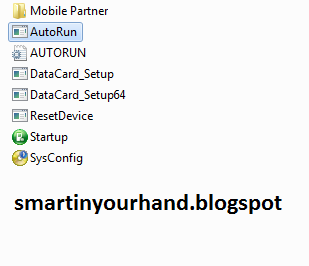 |
| Langkah 1 install mobile partner modem O2 |
- Klik AutoRun yang ekstensinya executable atau aplikasi
- Jalankan sesuai petunjuk, klik next terus sampai instalasi completed
- Setelah instalasi selesai, jalankan progam mobile partner
- Tampilan awalnya akan seperti gambar di bawah ini :
 |
| Langkah 2 install mobile partner modem O2 kartu telkomsel, xl, im3, axis, three dan indosat |
- Jika tampilannya seperti gambar di atas, maka instalasi mobile partnernya berhasil
- Sekarang anda tinggal melakukan setting profile internet sesuai operator yang anda gunakan
- Pada langkah-langkah ini saya akan contohkan yang telkomsel
- Untuk operator lain saya hanya memberikan data profilenya saja, untuk input ke mobile partnernya sama saja.
- Pertama, cara setting modem kartu telkomsel yaitu pilih "Tool" pada menu toolbar
- Pilih Options, didalam options akan tampil seperti ini :
 |
| Langkah 3 instalasi modem o2 internet pada laptop |
- Pilih "Profile Management" maka akan tampil seperti gambar di atas.
- Pilih tombol "New" pada sudut kanan atas
- Setelah itu intalasi akan tampil seperti gambar berikut:
 |
| Langkah4 intalasi dan setting modem O2 kartu telkomsel, xl, im3, axis, three dan indosat |
- Isikan kotak "Profile Name" dengan nama telkomsel (boleh nama lain)
- Pada bagian APN pilih radio button untuk pilihan "Static"
- Pada kotak APN anda isikan dengan kata "telkomsel" bisa juga dengan kata "internet" (harus sama)
- Pada bagian Authentication, isikan *99# pada kotak "Access Number"
- Sedangkan kotak user name dan password biarkan saja kosong
- Setelah itu tekan "Save" untuk menyimpan. Lalu Ok
- Langkah terakhir anda tinggal melakukan koneksi
- Jika koneksi berhasil, maka akan tampil seperti gambar di bawah :
 | ||
| Langkah terakhir cara setting modem telkomsel, xl, im3, axis, three dan indosat |
- Setelah anda menekan tombol connect, dan terlihat keterangan "Authenticated", maka koneksi anda berhasil. Laptop atau PC sudah bisa dipakai untuk kegiatan internet.
Untuk setting modem pada kartu selain telkomsel, mempunyai
tahapan langkah yang sama dengan di atas. Anda tinggal mengganti data
profile masing-masing. Karena itu sudah ketentuan. Agar koneksi anda
optimal lakukan setingan lanjutan yaitu setting 3g pada modem o2 nya. Setingan itu berfungsi supaya modem selalu melakukan koneksi dengan jaringan HSDPA (3G), walaupun kekuatan sinyal berubah-ubah.
Berikut ini cara setting modem untuk kartu xl, im3, axis, three dan indosat. Jika
anda menggunakan kartu selain kartu telkomsel maka anda tinggal isikan
data berikut sesuai operator anda. Ikuti langkah yang sama seperti
pengaturan dengan kertu telkomsel.
Setting profile modem dengan kartu XL.
Profile Internet : XL (bisa apa saja yang penting bisa dikenali operatornya)
APN : xlunlimited
Access Number : *99#
User Name : (biarkan kosong)
Password : (biarkan kosong)
Setting profile modem kartu IM3.
Profile Internet : IM3
APN : www.indosat-m3.net
Access Number : *99#
User Name : (biarkan kosong)
Password : (biarkan kosong)
Setting profile modem kartu Axis.
Profile Internet : Axis
APN : axis
Access Number : *99#
User Name : (biarkan kosong)
Password : (biarkan kosong)
Setting profile modem kartu 3 (three).
Profile Internet : Three
APN : pilih dynamic
Access Number : *99#
User Name : 3data
Password : 3data
Yang harus anda perhatikan sebelum melakukan koneksi internet, yaitu
memastikan terlebih dahulu bahwa anda sudah mendaftar paket unlimited.
Dan paket unlimitednya sudah aktif sesuai balasan sms yang kita terima.
Saya wanti-wanti karena jika anda lupa registrasi paket, maka pulsa
100rb yang ada pada katu anda akan habis dalam hitungan jam. Ini adalah
pengalaman pribadi sendiri.
Semoga petunjuk cara install dan setting modem o2 kartu telkomsel, xl, im3, axis, three dan indosat dapat
membantu anda. Jika anda ikuti tahapan dengan benar, maka instalasi dan
settingan akan berhasil, sehingga komputer anda akan berhasil terhubung
ke internet.
Tidak ada komentar:
Posting Komentar